Konversi PDF menjadi PIX
Cara mengonversi file PDF ke format PIX untuk digunakan dalam alur kerja grafis 3D dan animasi.
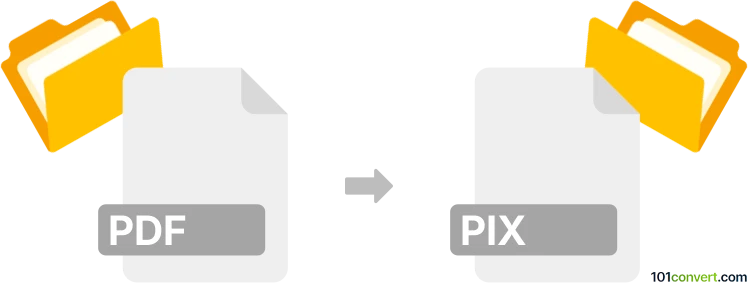
Bagaimana mengkonversi pdf ke pix berkas
- Lainnya
- Belum ada peringkat.
101convert.com assistant bot
1hr
Memahami Format File PDF dan PIX
PDF (Portable Document Format) adalah format file yang banyak digunakan dikembangkan oleh Adobe untuk menyajikan dokumen, termasuk teks dan gambar, independen dari perangkat lunak, perangkat keras, atau sistem operasi. PIX adalah format file citra raster, paling umum dikaitkan dengan format Alias PIX yang digunakan dalam grafis 3D dan animasi, atau terkadang dengan alat Microsoft PIX untuk debugging grafik. File PIX menyimpan data citra berbasis piksel dan kurang umum dibandingkan format seperti PNG atau JPEG.
Kenapa mengonversi PDF ke PIX?
Mengonversi sebuah PDF ke file PIX berguna ketika Anda perlu mengekstrak gambar atau halaman dari PDF dan menggunakannya dalam aplikasi grafis 3D atau alat pemrosesan gambar khusus yang memerlukan format PIX. Konversi ini sering diperlukan dalam alur kerja animasi, VFX, atau pengembangan game.
Bagaimana cara mengonversi PDF ke PIX
Karena PIX adalah format khusus, proses konversi biasanya melibatkan dua langkah:
- Mengonversi halaman PDF ke format citra raster umum (seperti PNG atau TIFF).
- Mengonversi citra yang dihasilkan ke format PIX menggunakan perangkat lunak khusus.
Perangkat lunak yang direkomendasikan untuk konversi PDF ke PIX
- Adobe Photoshop: Buka PDF, ekspor setiap halaman sebagai citra raster (File → Export → Export As), lalu gunakan plugin atau skrip untuk menyimpan sebagai PIX jika tersedia.
- XnConvert: Batch konversi halaman PDF ke PNG atau TIFF, lalu gunakan alat seperti ImageMagick atau konverter PIX khusus untuk langkah terakhir.
- Alias atau Autodesk Maya: Untuk Alias PIX, impor citra raster dan ekspor sebagai PIX menggunakan opsi ekspor perangkat lunaknya (File → Export).
Selain itu, ada juga konverter online untuk format gambar umum, tetapi untuk PIX, biasanya diperlukan perangkat lunak khusus.
Proses konversi langkah demi langkah
- Buka PDF Anda di Adobe Photoshop atau program serupa.
- Ekspor setiap halaman sebagai citra PNG atau TIFF resolusi tinggi (File → Export → Export As).
- Buka citra yang diekspor di Alias atau Autodesk Maya.
- Ekspor citra sebagai file PIX (File → Export dan pilih format PIX).
Tips untuk konversi yang berhasil
- Pastikan resolusi citra yang diekspor sesuai dengan kebutuhan proyek Anda.
- Pemeriksaan profil warna dan kedalaman bit untuk menjaga kualitas gambar.
- Jika membutuhkan konversi batch, gunakan XnConvert atau ImageMagick untuk langkah awal.
Catatan: Catatan konversi pdf ke pix ini tidak lengkap, harus diverifikasi, dan mungkin mengandung ketidakakuratan. Silakan pilih di bawah ini apakah Anda merasa informasi ini bermanfaat atau tidak.